您好,登錄后才能下訂單哦!
您好,登錄后才能下訂單哦!
如何用excel來拯救圖表的顏值,很多新手對此不是很清楚,為了幫助大家解決這個難題,下面小編將為大家詳細講解,有這方面需求的人可以來學習下,希望你能有所收獲。
我就是覺得這個圖表有點兒可愛、小清新,忍不住就寫了,其實用到的技巧還是之前講過的細節技巧的堆砌。
案例圖如下:
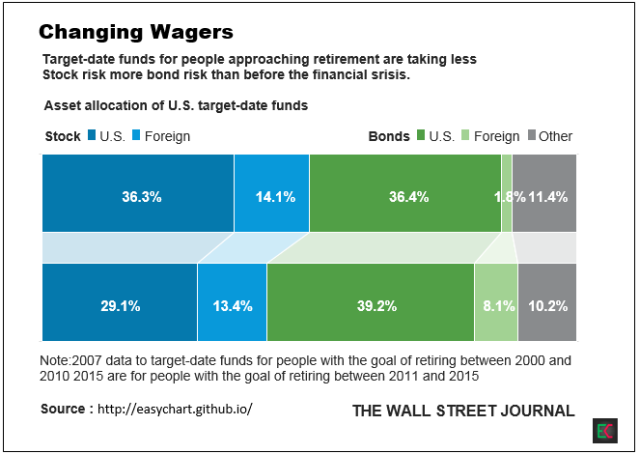
用到的核心技巧仍舊是:
時間刻度+堆積面積圖+錯行組織數據+散點圖輔助列(添加標簽)
以下是作圖數據組織思路:
獲取的原數據要轉換為累積和數據(即和為100的數據)
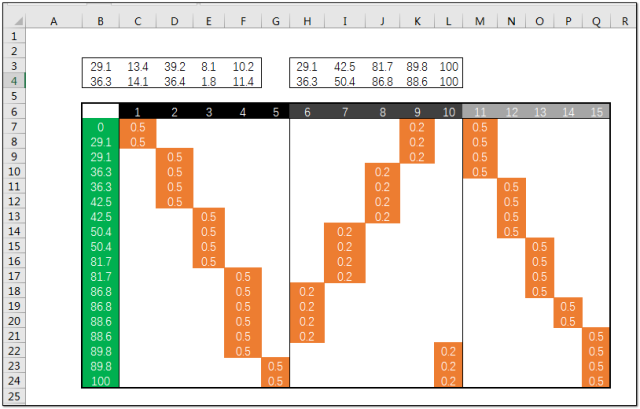
通過觀察該堆積條形圖的每一層顏色色塊在水平方方向上的分割點 (中間的輔助序列也算),獲取所有分割點數值,并按順序排列。
同一組業務數據按照業務指標順序排列(不按大小),兩組指標之間則需按照數據大小順序(即不同層級分割點出現的先后順序)。
除了首尾兩個點只需一個指標之外,中間點均需成對出現(方便通過時間刻度來縫合斷點)。
這里需要讓大家注意的是6~10列中,為啥前四列是階梯狀上升,而最后一列數據跑到最下面去了,這里是根據原圖中輔助序列的截面線的方向來確定的,前四個截面線都是朝向左下角的,最后一個是朝向右下角的,如果按照順序階梯狀上升的話,最后那個截面線就會同前面一樣朝左下而非右下,這樣就與原圖跑偏了。(你拿到源文件可以通過親手時間感受其中差別)
將作圖數據選中并插入堆積面積圖(不包含首行首列)。
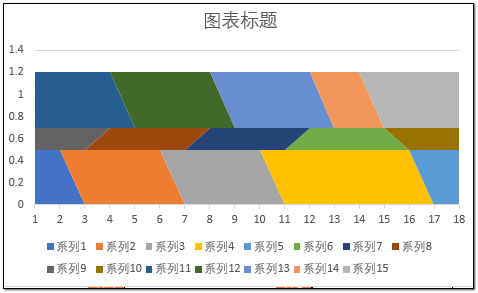
右鍵打開選擇數據菜單,將水平軸標簽選項數據源指定為首列。(B7:B24)
打開X軸菜單設置選項,軸類型更改為日期與時間刻度。
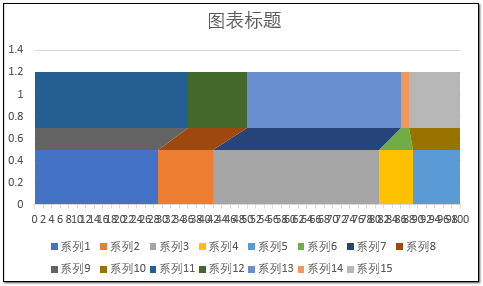
清除不必要的冗余元素,添加文本及注釋信息。
關于數據標簽的信息,這里介紹的方法仍然是使用散點圖輔助輔助標簽法:
數據如下:(關于散點X軸位置,需手動核算位置,可以通過函數實現)
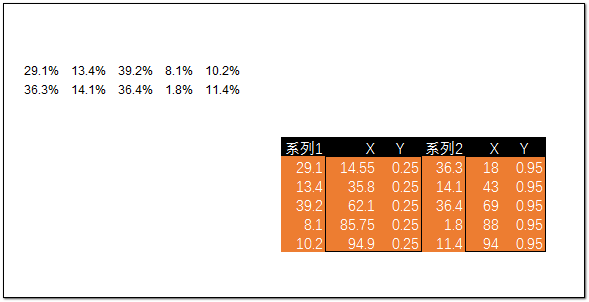
I34=SUM($H$33:$H33)+H34/2
#以上只是其中首行單元格函數,注意其中絕對引用與相對引用。
添加完成之后,需手動更改最新添加的兩個序列為散點圖,并為其指定正確的X軸、Y軸坐標。緊接著使用標簽添加工作,為其分別添加數據標簽。(我所使用的是 XY Chart Labels)

做一些微調和美化修飾工作,最終的圖表效果如下:
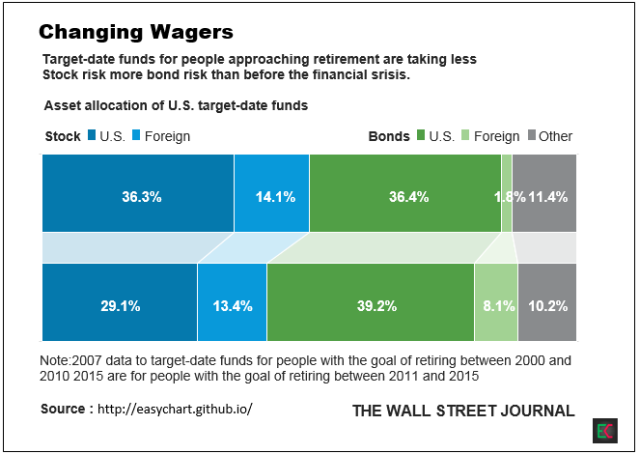
看完上述內容是否對您有幫助呢?如果還想對相關知識有進一步的了解或閱讀更多相關文章,請關注億速云行業資訊頻道,感謝您對億速云的支持。
免責聲明:本站發布的內容(圖片、視頻和文字)以原創、轉載和分享為主,文章觀點不代表本網站立場,如果涉及侵權請聯系站長郵箱:is@yisu.com進行舉報,并提供相關證據,一經查實,將立刻刪除涉嫌侵權內容。